Zarządzanie dyskami w systemie Windows 10: uzyskaj pełną pomoc w zarządzaniu dyskami
Opublikowany: 2021-04-15Jeśli szukasz przewodnika po zarządzaniu dyskami w systemie Windows 10, ten artykuł pomoże Ci w każdym aspekcie z tym związanym. Postępuj zgodnie z artykułem, aby dowiedzieć się więcej o zarządzaniu dyskami w systemie Windows 10.
Dysk w systemie przechowuje wszystkie dane, w tym kluczowe pliki, obrazy, filmy i inne foldery. Aby zarządzać plikami i folderami, musisz zarządzać dyskiem. Większość z was może nie wiedzieć o zarządzaniu dyskami, oprogramowaniu, które może pomóc w zarządzaniu i innych kluczowych sposobach, które mogą ułatwić zarządzanie dyskami w systemie Windows 10 . W tym artykule udostępniliśmy każdy szczegół związany z zarządzaniem dyskami. Tak więc bez dalszej zwłoki zacznijmy od zrozumienia, czym jest zarządzanie dyskami.
Co to jest zarządzanie dyskami?
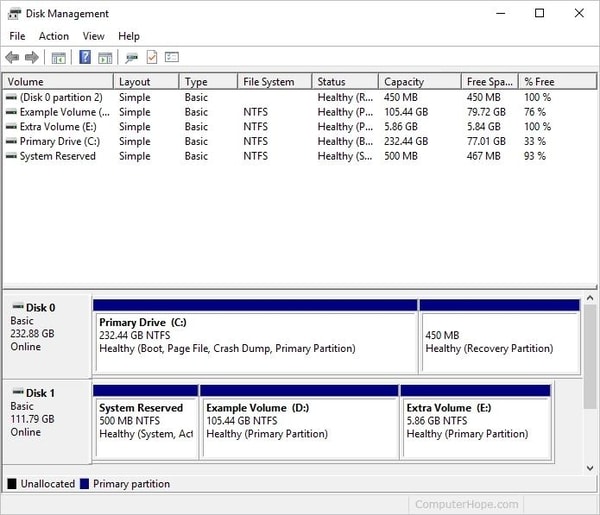
Zarządzanie dyskami zostało po raz pierwszy wprowadzone w systemie Windows XP przez firmę Microsoft. To narzędzie pomaga użytkownikowi w szczegółowym poznaniu stanu i informacji o dysku. Korzystając z zarządzania dyskami, użytkownik może nawet utworzyć lub usunąć partycję. Ponadto można obserwować układ, system plików, wolne miejsce, typ, pojemność i inne szczegóły związane z dyskiem.
Jeśli nie wiesz, jak otworzyć zarządzanie dyskami systemu Windows 10, przeczytaj następny punkt.
7 najlepszych sposobów otwierania zarządzania dyskami w systemie Windows 10
Oto niektóre z najlepszych i najłatwiejszych sposobów pomocy w otwieraniu zarządzania dyskami.
1. Otwórz Zarządzanie dyskami za pomocą menu szybkiego dostępu
Jest to bardzo prosta metoda, której można użyć do otwierania zarządzania dyskami. Wykonaj poniższe kroki, aby go otworzyć.
- Kliknij prawym przyciskiem myszy przycisk Start w lewym dolnym rogu ekranu.
- Po kliknięciu pojawi się menu.
- Z menu kliknij opcję Zarządzanie dyskami , aby otworzyć.
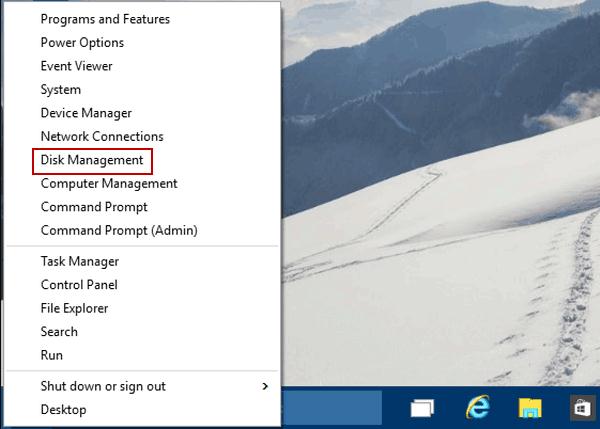
Przeczytaj także: Najlepsze oprogramowanie do analizy przestrzeni dyskowej dla systemu Windows
2. Otwórz Zarządzanie dyskami w Windows 10 za pomocą Uruchom
Polecenie run jest bardzo przydatne przy otwieraniu każdego programu systemu. Przyjrzyjmy się, jak otworzyć okna zarządzania dyskami w systemie Windows 10 za pomocą polecenia Uruchom.
- Naciśnij jednocześnie klawisze „Windows” + „R ”, aby otworzyć polecenie uruchomienia.
- W oknie wpisz „ diskmgmt.msc ” w polu wyszukiwania.
- Po wpisaniu kliknij opcję „OK”.
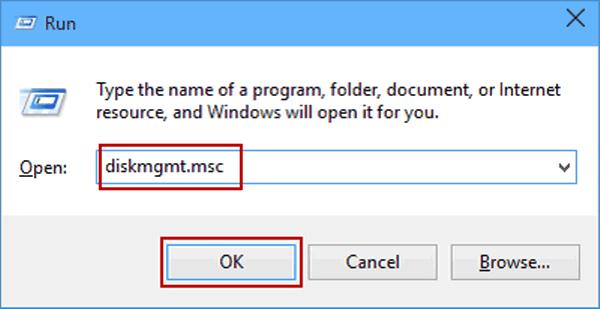
3. Otwórz Zarządzanie dyskami w systemie Windows 10 przy użyciu tego komputera
Następna metoda otwierania zarządzania dyskami jest bardzo łatwa, ale większość z was nie próbowała tej metody. Aby poznać kroki, przeczytaj poniżej.
- Na pulpicie kliknij prawym przyciskiem myszy „Ten komputer”.
- Pojawi się menu z różnymi opcjami.
- Kliknij opcję „ Zarządzaj ”.
- Otworzy się nowe okno zarządzania komputerem .
- W sekcji przechowywania wybierz opcję „ Zarządzanie dyskami ”.
4. Otwórz Zarządzanie dyskami za pomocą wyszukiwania
Inną bardzo łatwą metodą, która jest bardzo powszechna, jest otwarcie zarządzania dyskami.
- Kliknij pole wyszukiwania na pasku zadań.
- W polu wpisz zarządzanie dyskami .
- Pojawi się lista wyników wyszukiwania, wybierz opcję „ Utwórz i sformatuj partycje dysku twardego ”.

Czytaj więcej: Najlepsze oprogramowanie do klonowania dysków dla systemu Windows
5. Uruchom polecenie w polu wyszukiwania, aby otworzyć Zarządzanie dyskami
Sprawdziłeś już metodę otwierania zarządzania dyskami za pomocą polecenia run. Jest bardzo podobny do tej metody. Sprawdź poniżej, aby dowiedzieć się, jak.
- W polu wyszukiwania wpisz diskmgmt.msc .
- Z listy opcji kliknij opcję „ diskmgmt ”.
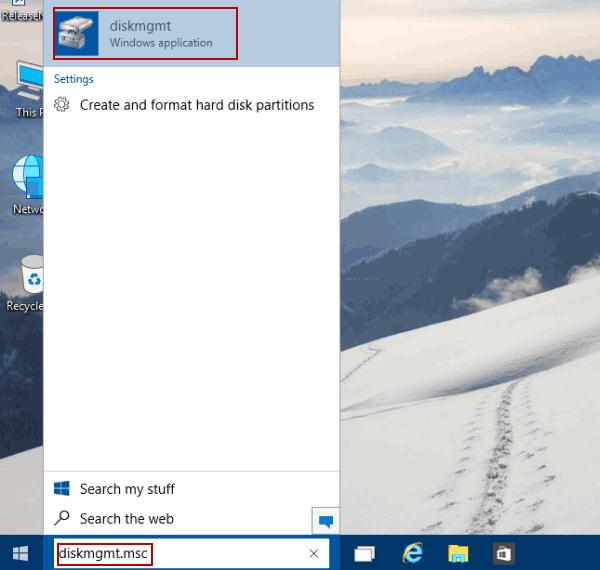
6. Otwórz Zarządzanie dyskami za pomocą wiersza polecenia
Może to być nowa metoda dla użytkowników, którzy nie wiedzą o wierszu poleceń. Ta metoda obejmuje również użycie polecenia uruchamiania.
- Otwórz polecenie „ Uruchom polecenie ”, naciskając jednocześnie klawisze „ Windows” + „R ”.
- W polu wyszukiwania polecenia uruchamiania wpisz „ cmd ” i naciśnij przycisk OK.
- Pojawi się nowe okno wiersza poleceń.
- W oknie poleceń wpisz ' diskmgmt ' i naciśnij enter.
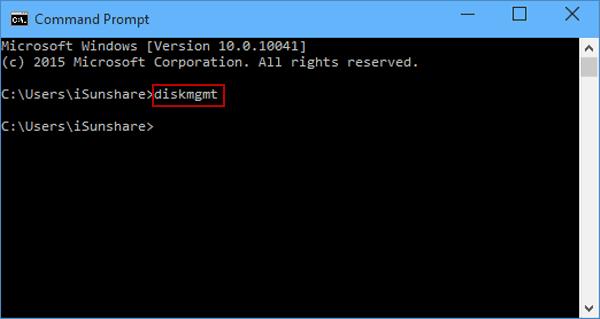
7. Otwórz Zarządzanie dyskami systemu Windows 10 za pomocą PowerShell
Ta metoda jest bardzo podobna do metody wiersza polecenia. Sprawdź poniżej, aby dowiedzieć się, jak otworzyć zarządzanie dyskami za pomocą PowerShell.
- Wyszukaj PowerShell w polu wyszukiwania.
- W oknie PowerShell wpisz „ diskmgmt ” i naciśnij enter.
Oto 7 najlepszych metod, za pomocą których możesz łatwo otworzyć zarządzanie dyskami w laptopie lub komputerze. Możesz wybrać metodę zgodnie ze swoimi preferencjami.
Czytaj więcej: Najlepsze darmowe oprogramowanie do zarządzania partycjami na komputer z systemem Windows
Jak rozszerzyć partycję za pomocą zarządzania dyskami w systemie Windows 10?
W twoim systemie musiałeś widzieć różne nazwy dysków, takie jak Dysk lokalny C, Dysk lokalny D i inne. Są to partycje dyskowe lub podzielona przestrzeń dyskowa, są tworzone, aby pomóc Ci w przechowywaniu różnych plików w różnych lokalizacjach.
Czasami może Ci się wydawać, że potrzebujesz więcej partycji do efektywnego przechowywania i organizowania plików. Wspomnieliśmy więc tutaj o krokach, których można użyć do podzielenia lub partycjonowania dysku twardego za pomocą zarządzania dyskami w systemie Windows 10.
Wybierz dowolną metodę z wymienionych powyżej 7 metod i otwórz zarządzanie dyskami. Następnie wykonaj poniższe czynności.
- Po otwarciu zarządzania dyskami w systemie Windows 10 kliknij prawym przyciskiem myszy dysk, na który chcesz rozszerzyć partycję.
- Pojawi się nowa lista, z listy wybierz opcję ' Rozszerz głośność '.
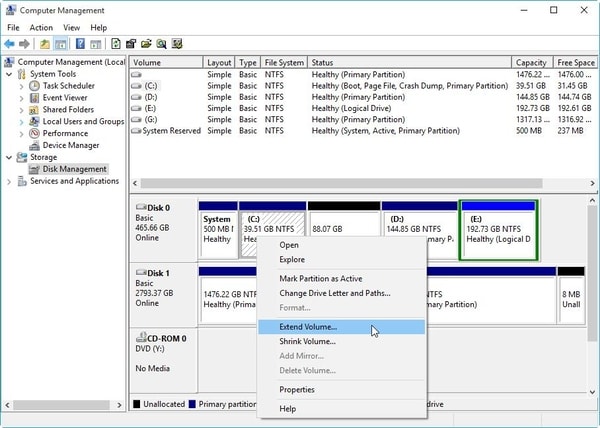
- Teraz możesz łatwo iść do przodu, rozszerzając partycję dysku. (Czasami możesz zauważyć, że opcja jest wyszarzona. W takim przypadku istnieje ciągłe nieprzydzielone miejsce).
Jak zmniejszyć podstawowy wolumin w systemie Windows 10 za pomocą zarządzania dyskami?
Jeśli chcesz zmniejszyć użycie jednego dysku, zmniejszenie dysku jest najlepszą opcją, z której możesz skorzystać. Zmniejszając rozmiar dysku, możesz łatwo ograniczyć przechowywanie plików i utworzyć kolejną partycję pozostałego miejsca.

Istnieje wiele metod zmniejszania objętości dysku, możesz użyć oprogramowania lub skorzystać z pomocy zarządzania dyskami w systemie Windows 10, 8, 7 i starszych wersjach. Poniżej wymieniliśmy kroki, których można użyć do zmniejszenia dysku.
- Otwórz zarządzanie dyskami systemu Windows 10 za pomocą dowolnej metody wymienionej powyżej.
- W oknie zarządzania dyskami wybierz dysk, który chcesz zmniejszyć , a następnie kliknij go prawym przyciskiem myszy.
- Pojawi się nowe menu, tak samo jak w poprzedniej metodzie.
- Kliknij opcję „ Zmniejsz głośność ”, a następnie postępuj zgodnie z instrukcjami na ekranie.
W ten sposób możesz łatwo zmniejszyć objętość dysku przy użyciu domyślnej metody, poza tym możesz nawet użyć oprogramowania do tego samego. Wybierając oprogramowanie, sprawdź ofertę, ponieważ dostępnych jest wiele opcji, które oferują wspaniałe funkcje za bardzo niższą cenę.
Przeczytaj także: Najlepsze bezpłatne oprogramowanie do obrazowania dysków
Jak zmienić literę dysku?
Litery dysków są domyślne i wspólne na każdym komputerze, dopóki użytkownik nie zmieni. System przypisuje nazwę napędu w kolejności alfabetycznej. Możesz łatwo zmienić nazwę za pomocą zarządzania dyskami w systemie Windows 10 i nazwać ją tak, jak chcesz.
Wykonaj poniższe czynności, aby łatwo zmienić nazwę dysku za pomocą zarządzania dyskami w systemie Windows 10.
- Otwórz zarządzanie dyskami i kliknij prawym przyciskiem myszy dysk, którego nazwę chcesz zmienić.
- Pojawi się nowe menu, wybierz z menu opcję „ Zmień literę dysku i ścieżki ”.
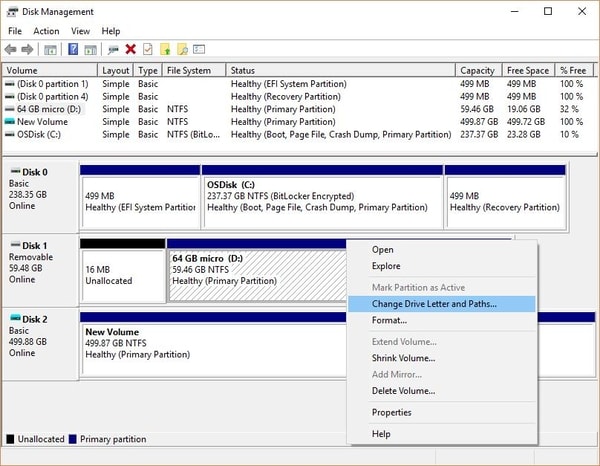
- Teraz wybierz zmień, jeśli chcesz zmienić nazwę, lub dodaj, jeśli chcesz dodać nazwę do nowego dysku.
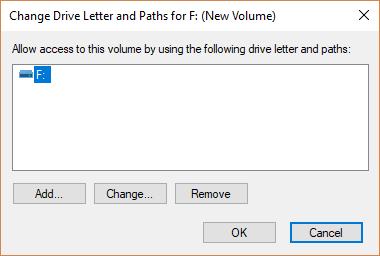
- Po zmianie nazwy wybierz opcję „OK”.
W ten sposób możesz łatwo zmienić nazwę dysku i pozbyć się domyślnych nazw dysków. Po wykonaniu powyższych kroków możesz również napotkać inne okno z komunikatem „o tym, jak programy, które opierają się na literze sterownika, mogą nie działać poprawnie”, wybierz opcję „Tak”.
Teraz, gdy znasz już ręczne metody zmiany i dostosowania ustawień związanych z dyskiem. Następnie wymieniliśmy oprogramowanie, które może automatycznie dostosowywać się i pomagać w procesie.
Najlepsze 3 najlepsze bezpłatne oprogramowanie do zarządzania partycjami dla systemu Windows
Zarządzanie dyskiem może być trudnym zadaniem dla niektórych użytkowników, dlatego istnieje wiele programów, które można wykorzystać do zarządzania dyskiem. Jeśli masz oprogramowanie, możesz łatwo usiąść i zrelaksować się, ponieważ oprogramowanie będzie zarządzać wszystkim, co jest związane z dyskiem, w tym partycjami, zmniejszaniem i innymi.
Aby dowiedzieć się więcej o oprogramowaniu, sprawdź listę.
1. Edytor partycji Niubi
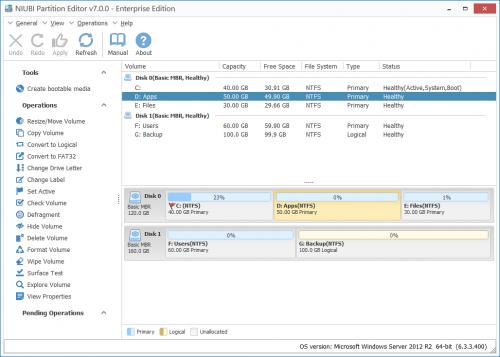
Niubi Partition Editor to świetne oprogramowanie, które pomaga w zarządzaniu dyskami w systemach Windows 10, 8, 7 i wcześniejszych wersjach. Za pomocą tego oprogramowania możesz łatwo rozszerzać, zmniejszać i zarządzać partycją dysku, niezależnie od tego, czy masz zewnętrzny dysk twardy, czy wewnętrzny dysk twardy, to oprogramowanie może z łatwością nimi zarządzać.
Najlepsze w oprogramowaniu jest to, że działa bardzo szybko, w przeciwieństwie do innych programów, na które nie trzeba czekać, aż oprogramowanie zacznie działać. Poza tymi funkcjami oprogramowanie może pomóc w optymalizacji systemu, klonowaniu i migracji, konwersji partycji dyskowych i bezpieczeństwie danych.
Ściągnij
Przeczytaj więcej: Najlepsze oprogramowanie do defragmentacji dysków dla systemu Windows
2. Asystent partycji AOMEI
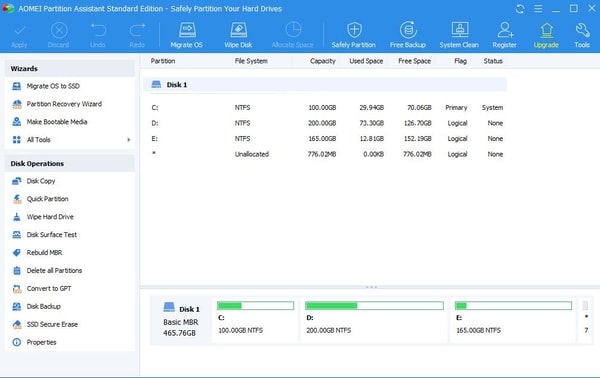
AOMEI Partition Assistant to bezpłatne oprogramowanie, które ma pomóc w zarządzaniu dyskami w systemie Windows 10/8/7. Jeśli chcesz używać tego oprogramowania do użytku osobistego lub domowego, jest to najlepsza dostępna na rynku opcja bez żadnych kosztów. Nawet jeśli chcesz uaktualnić oprogramowanie, możesz to zrobić, uiszczając opłatę abonamentową.
Za pomocą oprogramowania możesz łatwo zmieniać rozmiar/przenosić partycje, łączyć partycje, klonować dysk, migrować system operacyjny na SSD, zarządzać dyskami Windows 10 Usuwanie partycji, tworzyć kreatory startowych płyt CD i wiele więcej. Dzięki zgodności z większością systemów operacyjnych Windows jest to świetny wybór.
Ściągnij
3. Acronis Disk Director
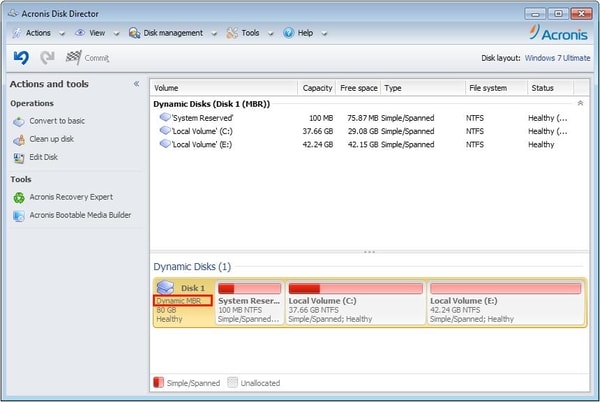
Wreszcie, oprogramowanie Acronis Disk Director to świetne oprogramowanie, które może łatwo zarządzać dyskiem. Za pomocą tego oprogramowania możesz wykonywać różne funkcje, takie jak klonowanie dysku, edycja dysku i zarządzanie partycjami. Oprogramowanie wciąż otrzymuje aktualizacje, które go ulepszają.
W najnowszej aktualizacji oprogramowanie otrzymało nowe funkcje, takie jak rozszerzona obsługa sprzętu i obsługuje natywne dyski twarde 4K. Oprogramowanie jest kompatybilne z prawie każdym systemem operacyjnym Windows. Co więcej, oprogramowanie może również pomóc w odzyskiwaniu partycji.
Ściągnij
Te trzy to najlepsze oprogramowanie, które może pomóc w zarządzaniu dyskami w systemie Windows 10. Możesz wybrać oprogramowanie, które spełni Twoje wymagania.
Rozwiązywanie problemów z zarządzaniem dyskami
Problemy i błędy mogą być obserwowane podczas korzystania z zarządzania dyskami w systemie Windows 10. Aby pomóc Ci w rozwiązaniu tych problemów, wymieniliśmy niektóre z najlepszych i najczęstszych sposobów rozwiązywania problemów. Aby dowiedzieć się więcej o nich, zapoznaj się z poniższą listą.
1. Jeśli masz problem z połączeniem dysku zewnętrznego . W takim przypadku należy go ponownie podłączyć, wybrać akcję, a następnie ponownie przeskanować opcję dysków . Po ponownym zeskanowaniu dysków problem zostanie rozwiązany i możesz ponownie łatwo podłączyć dysk.
2. Jeśli dysk wyświetla się w trybie offline po podłączeniu do systemu. W takim przypadku wystarczy kliknąć prawym przyciskiem myszy opcję „i”, a następnie z listy wybrać opcję online.
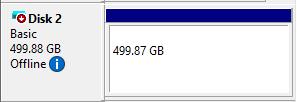
3. Poza tym problem może dotyczyć sprzętu, który można po prostu naprawić, wymieniając sprzęt. Niezależnie od tego, czy chodzi o kabel, czy port, możesz wypróbować inne opcje połączenia.
Przeczytaj także: 20 najlepszych darmowych aktualizacji sterowników dla systemu Windows 10, 8, 7 w 2021 r. [Zaktualizowany]
Ostatnie słowa: Zarządzanie dyskami w systemie Windows 10: Uzyskaj pełną pomoc w zarządzaniu dyskami
Powyżej wymieniliśmy kroki i metody, których można użyć do otwarcia zarządzania dyskami, partycjonowania na dysku, zmniejszenia miejsca na dysku i innego oprogramowania do zarządzania dyskiem. Poza tym wspomnieliśmy również o niektórych sposobach rozwiązywania problemów. Mamy nadzieję, że pomogliśmy Ci w rozwianiu wątpliwości związanych z zarządzaniem dyskami. Jeśli według ciebie coś zostawiliśmy. Powiedz nam, zaktualizujemy je.
Często zadawane pytania (FAQ)
Jakie jest najlepsze oprogramowanie do zarządzania dyskami?
Niubi Partition Editor to najlepsze oprogramowanie do zarządzania dyskami, które może z łatwością pomóc w tworzeniu partycji, zmniejszaniu miejsca i łatwym zarządzaniu dyskiem. Aby dowiedzieć się więcej o oprogramowaniu, sprawdź listę oprogramowania wymienionego powyżej w artykule.
Jaka jest funkcja zarządzania dyskami?
Zarządzanie dyskami umożliwia wykonywanie różnych funkcji dla zaawansowanych zadań związanych z przechowywaniem. Możesz łatwo wykonać funkcję, która pomaga w zarządzaniu dyskiem pod względem przechowywania, a także stanu zdrowia. Poza tym możesz również sprawdzić inne funkcje dysku.
Jaki jest skrót do zarządzania dyskami?
Kliknij prawym przyciskiem myszy ikonę Windows w lewym dolnym rogu ekranu i wybierz zarządzanie dyskami z menu, które się pojawiło.
Jakie są różne narzędzia do zarządzania dyskami?
Lista różnych narzędzi do zarządzania dyskami obejmuje:
- Narzędzie do partycjonowania
- Narzędzie do obkurczania
- Zmień nazwę dysku
- Rozszerz partycję dysku
- Zarządzanie dyskami w systemie Windows 10 usuwa partycję
- Formatowanie dysku
- Zmień system plików sterownika
Jak usunąć lub sformatować partycję w systemie Windows 10?
Wykonaj poniższe czynności, aby usunąć lub sformatować partycję w zarządzaniu dyskami w systemie Windows 10:
- Otwórz zarządzanie dyskami
- Kliknij prawym przyciskiem myszy dysk, który chcesz usunąć
- Z listy opcji wybierz opcję usuwania woluminu
- Pojawi się nowe okno z prośbą o pozwolenie, kliknij opcję „Tak”.
Co to jest partycja odzyskiwania zarządzania dyskami systemu Windows 10?
Partycja odzyskiwania w systemie Windows 10 działa w momencie awarii systemu. Pomaga w przywróceniu ustawień fabrycznych systemu operacyjnego.
